苹果手机的自动闪光灯设置是非常方便的,只需要简单的操作就可以轻松开启,在使用苹果手机时,如果想要让闪光灯在接到电话或信息时自动闪烁提醒,只需进入设置界面,点击通知中心,然后选择信息并打开闪光灯提醒开关即可。这样一来无论是在会议、课堂或者其他需要保持安静环境的场合,都能及时收到信息提醒,方便又贴心。
苹果手机信息闪光灯开启方法
方法如下:
1.点击手机桌面“设置”图标,进入手机设置。
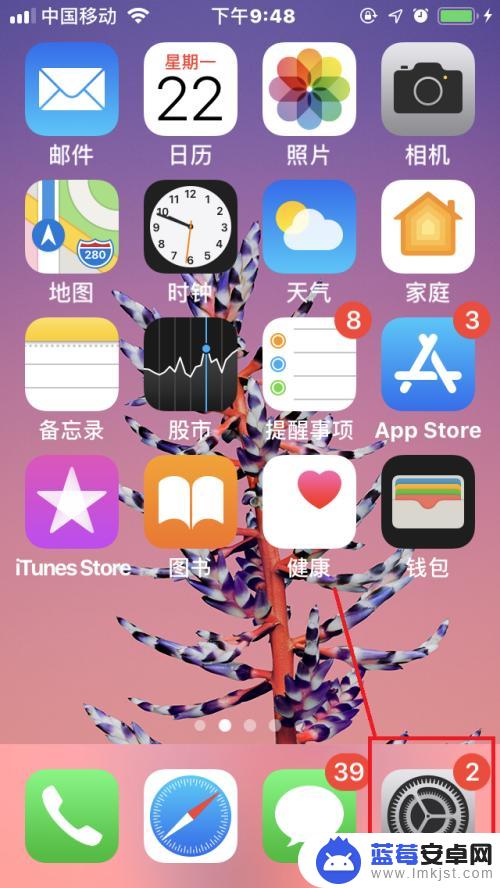
2.点击“通用”,进入“通用”设置界面。
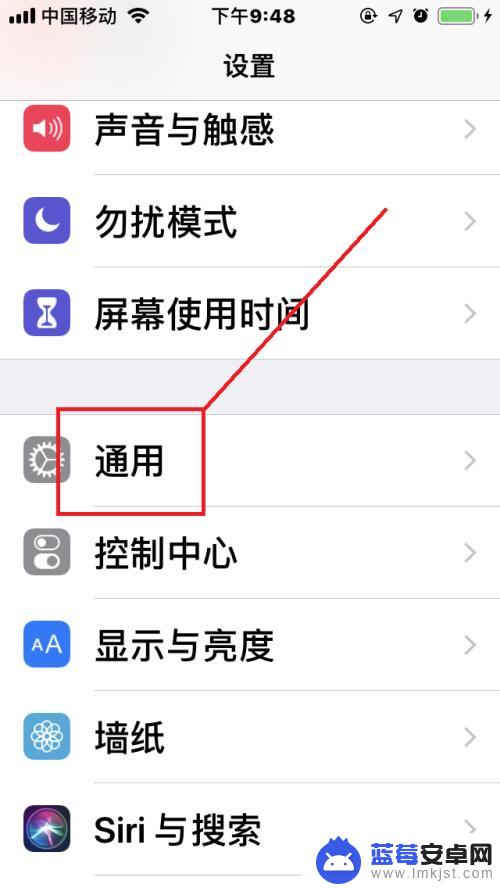
3.点击“辅助功能”,进入“辅助功能”设置界面。
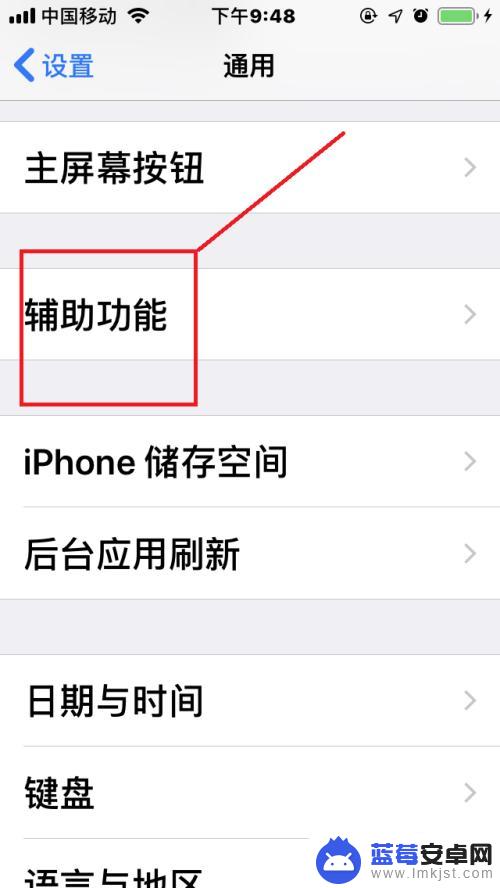
4.开启“信息闪光灯”。
点击“LED闪烁提醒”,如果显示关闭,点击“勾选”开启该功能即可。
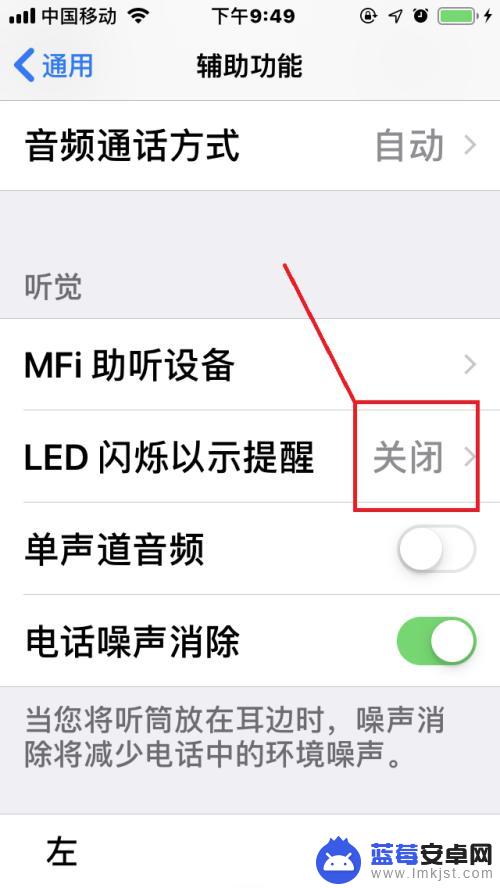
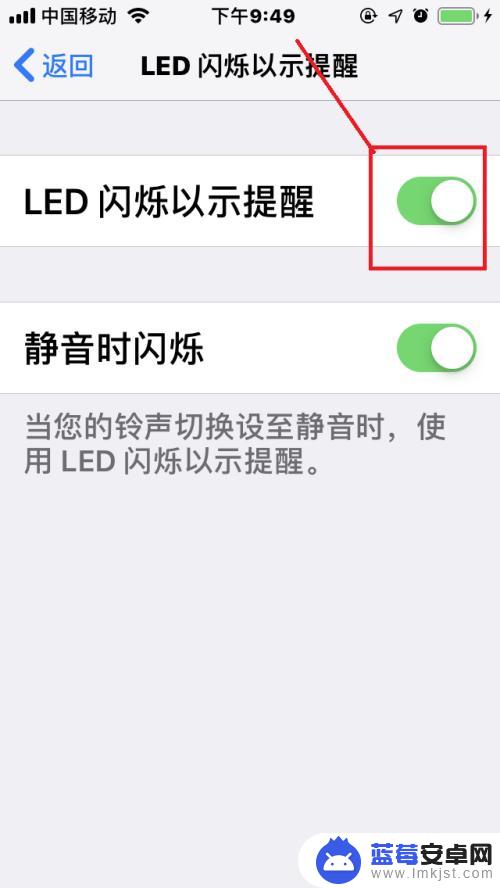
5.关闭“信息闪光灯”。
点击“LED闪烁提醒”,如果显示开启。点击“取消勾选”关闭该功能即可。
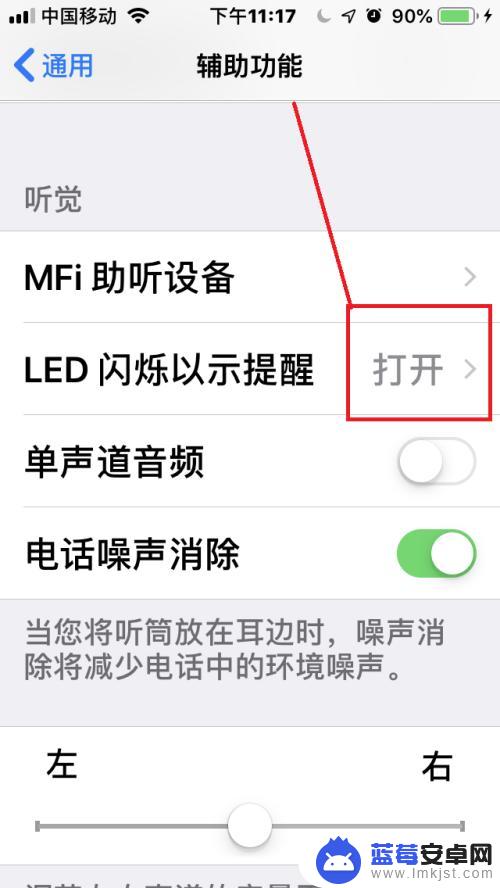
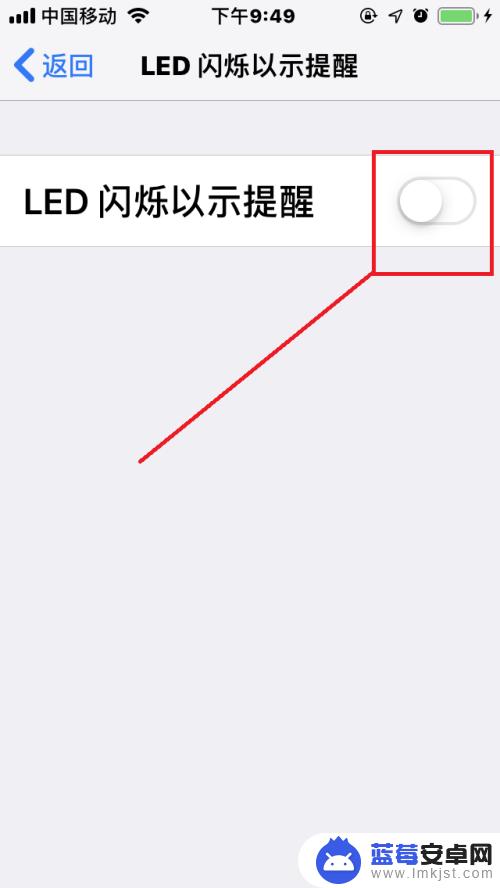
以上就是苹果手机自动闪光灯怎么设置的全部内容,有需要的用户就可以根据小编的步骤进行操作了,希望能够对大家有所帮助。












